Распространенные проблемы, связанные с загрузкой или отправкой фотографий, видео и голосовых сообщений, могут включать в себя следующие:
- У вас возникли проблемы с соединением.
- Время и дата на вашем телефоне установлены неправильно.
- Возникли проблемы с вашей SD-картой:
- Недостаточно свободного места на SD-карте.
- SD-карта установлена в режиме только чтения.
- SD-карта повреждена.
Подробнее
Просим вас удостовериться, что ваш телефон имеет активное Интернет-подключение с хорошим сигналом. Чтобы проверить это, рекомендуем загрузить любую Интернет-страницу. Если вы уверены, что ваш телефон подключен (попробуйте подключиться к разным точкам доступа Wi-Fi и/или 4G), продолжайте чтение.
Убедитесь, что дата и время установлены правильно. Если на вашем телефоне установлена неверная дата, вы не сможете подключиться к серверам WhatsApp, чтобы скачать свои медиафайлы. Узнайте, как правильно установить дату .
Иногда у WhatsApp могут возникнуть проблемы с сохранением файлов на вашу SD-карту. Попробуйте выполнить следующие действия по устранению неполадок:
- Убедитесь, что на вашей SD-карте имеется достаточно места. Если ваша SD-карта переполнена, WhatsApp не сможет ничего сохранить. Освободите пространство, удалив ненужные файлы.
- Убедитесь, что SD-карта не установлена в режиме "только чтение". Попробуйте сохранить на SD-карту файл не из WhatsApp. Если файл сохраняется, то режим "только чтение" отсутствует, и WhatsApp Messenger сможет сохранить файл на нее. Если вы не можете ничего сохранить, скорее всего, ваша карта установлена в режиме "только чтение". Вам потребуется изменить это: ознакомьтесь с руководством пользователя для получения инструкций.
- Если там достаточно свободного места, и вы можете сохранять файлы на свою SD-карту, но по-прежнему не можете скачивать файлы из WhatsApp, возможно, вам потребуется удалить данные WhatsApp со своей SD-карты:
ВАЖНО: данная операция может удалить ВСЕ резервные копии истории сообщений и скачанные файлы.- Сейчас было бы хорошо сделать резервную копию данных WhatsApp. Чтобы создать резервную копию данных WhatsApp, скопируйте папку "WhatsApp" с SD-карты на свой компьютер.
- Откройте папку SD-карты на своем компьютере и удалите папку "WhatsApp". Теперь все ваши медиафайлы из WhatsApp удалены. WhatsApp будет по-прежнему открываться, и ваши чаты по-прежнему будут на месте, однако медиафайлов (фото, видео, аудио) уже не будет.
- Перезапустите телефон.
- Теперь WhatsApp должен сохранять скачанные файлы.
- До сих пор читаете? Помните о пункте 2, где вы проверяли, установлен ли режим "только чтение" для SD-карты? Если вы не смогли сохранить на нее файлы, то ваша SD-карта может быть повреждена. В этом случае вам, возможно, потребуется отформатировать свою SD-карту. Это предполагает стирание данных с SD-карты и ее удаление:
ВАЖНОЕ: данное действие может удалить ВСЕ данные с вашей SD-карты.- Отформатировав однажды свою SD-карту, вы не сможете больше вернуть эти данные.
- Если это возможно, создайте резервную копию всего, что есть на вашей SD-карте. Один из способов сделать это - вставить SD-карту в компьютер с SD-кардридером и скопировать файлы.
- На своем Android перейдите в Настройки > Память .
- Если она есть, нажмите Очистить карту памяти .
- Выберите Форматировать SD-карту или Стереть SD-карту .
- Перезагрузите телефон.
Если ни один из этих способов не работает, возможно, возникли проблемы с вашей SD-картой. В этом случае вам придется купить новую SD-карту для сохранения/отправки файлов.
Удачи,
Служба поддержки WhatsApp
Whatsapp не работает? Но в чем проблема: в самом сервисе или на стороне пользователя? Сейчас мы расскажем, как определить причину неполадок, и осветим способы их устранения.
На момент написания статьи проблем на стороне WhatsApp не было. Однако сервис может перестать работать в любое время дня и ночи.
Если проблема не в WhatsApp , значит, что-то не так с устройством. Ниже мы подготовили несколько способов устранения часто встречающихся проблем при работе с приложением WhatsApp .
Решаем проблемы с интернет-соединением
Для WhatsApp требуется подключение к Сети. Чтобы проверить соединение запускаем браузер или открываем любое другое онлайн-приложение, например, Facebook или Twitter .
Если с интернет-соединением все в порядке, пропускаем эту часть статьи и переходим к следующей. Если же установить подключение вообще не получается, вот что можно сделать.
Тем, кто выходит в по Wi –Fi , для начала следует изменить статус соединения, например, активировав, а затем выключив «Режим полета». Либо перезагрузить телефон.
Также необходимо убедиться, что Wi –Fi не отключается в спящем режиме. Для этого отправляемся в «Настройки», заходим во вкладку «Wi –Fi », жмем на кнопку вызова меню. В разделе «Дополнительные опции» смотрим чтобы, в опции «Не выключать Wi –Fi в спящем режиме» было выбран вариант «Всегда».
Еще можно попробовать перезапустить свой роутер.
Если подключение к Интернету идет с самого устройства, стоит убедиться, что оно включено в настройках, и уровень сигнала достаточно высок.
Помимо этого, не лишним будет посетить раздел «Использование данных» в настройках. Передача данных в фоновом в WhatsApp режиме должна быть включена. Еще стоит проверить правильность параметров точки доступа. Если WhatsApp работает Wi –Fi , но не по мобильной связи, вероятно, точка доступа не предполагает использование трафика в других приложениях, кроме – следует проверить условия тарифного плана оператора связи.
Наконец, проверяем самую банальную причину: смотрим, не кончился ли интернет-трафик.
Обновляем WhatsApp
В WhatsApp регулярно добавляются новые возможности, которые приходят вместе с немалым количеством обновлений. Если ваш Whatsapp не работает, а еще вчера включался, то подумайте об обновлении приложения. В некоторых случаях WhatsApp начинает работать, только если установлена последняя версия приложения.
На устройстве с Android открываем Google Play , жмем по трем горизонтальным линиям слева сверху, идем в «Мои приложения» и переходим во вкладку «Установленные», где и проверяем доступные для WhatsApp обновления.
На iPhone открываем App Store и жмем по надписи «Обновления» в правом нижнем углу экрана. Также сам сервис рекомендует обновить iOS до последней версии.
Удаляем и заново устанавливаем приложение
Мы подошли к последнему способу решения проблем. Попробуем удалить и поставить WhatsApp по новой.
Перед этим некоторым, возможно, захочется сохранить беседы, а для этого воспользуемся приложением Google Диск.
После переустановки WhatsApp на Google Диске будет выполнен автоматический поиск резервных копий бесед.
В работе Ватсап, как и в любом другом приложении могут возникать . Одним из преимуществ мессенджера является, то что практически каждую проблему можно легко определить и устранить. Читайте дальше, чтобы узнать о причинах сбоев при подключении Ватсап к сети Интернет и простых способах устранения неполадок.
Не получается подключиться к WhatsApp
Главным требованием для использования функций приложения является наличие на устройстве качественной интернет-связи. Если пользователю не удается подключиться к Ватсап, то это может быть связано с полным , с некорректной работой приложения, с настройками и сбоями в работе самого устройства.
Основные причины и устранение неполадок
Существует несколько причин, по которым пользователь не может подключится к Ватсап:
- Отсутствие интернета. Проверьте есть ли доступ к интернету через мобильный интернет или wi-fi.
- Перепроверьте есть ли сигнал на устройстве, не включен ли режим „В самолете“. Для этого, перейдите в „Настройки“ смартфона. Отыщите раздел „Сеть и интернет“, затем деактивируйте „Режим полета“.
- Использование устаревшей версии мессенджера или ОС Андроид. до последней версии. Для корректной работы рекомендуют регулярно обновлять мессенджер. Чтобы обновить приложение зайдите в Play Market, в строке поиска пропишите whatsapp. Нажмите кнопку „Обновить“. На iPhone процедура аналогична: зайдите в AppStore, найдите приложение и выберите обновление. Установите последнюю версию операционной системы устройства.

Не работает через мобильный интернет
Распространенной причиной, по которой Ватсап отказывается загружаться является отсутствие связи. Если уровень сигнала хороший, тогда проверьте интернет соединение. В поисковике браузера задайте любой запрос. Если страница в интернете открывается значит ищите проблему в другом. При использовании мобильных данных ошибка подключения может возникать по причине:
- Слабого сигнала. В основном медленная загрузка приложения является временным явлением. Попробуйте переместится в другое место, чтобы улучшить уровень сигнала.
- Полного отсутствия интернета. При этом возникает сбой при запуске страницы приложения. Если трудности с подключением не исчезнут через 10-15 минут, свяжитесь с оператором мобильной связи для выяснения причин неполадок в сети. Перед этим стоит проверить мобильный счет. Возможно, на счету пользователя недостаточно средств для использования мобильного интернета.
- Блокировка приложения мобильным оператором. Когда другие сайты и приложения открываются без проблем, обратитесь к оператору сотовой связи для настройки точки доступа для приложения.

Не работает через Wi-Fi
Если пользователю не удается подключится к мессенджеру при использовании интернета через Wi-Fi, решить проблему помогут такие действия:

При использовании точки публичного доступа решить проблему с подключением может не получиться. Единственный вариант – переключиться на мобильный интернет.
Не присылает уведомления в фоновом режиме
Нередко юзерам приходится сталкиваться с такой проблемой, когда в фоновом режиме не приходят уведомления Ватсап. Существует два способа решения проблемы. Первый способ предполагает использование дополнительной программы – Push Notifications Fixer. Бесплатно инсталлировать утилиту можно с Play Market для Android или AppStore для iOS. Перед загрузкой потребуется активация root – прав. Запустите программу, затем перейдите в раздел „Mobile heartbeat interval“ и установите необходимый промежуток. Второй способ – активируйте фоновый режим в настройках программы.
Для этого зайдите во вкладку „Передача данных“, затем „Меню“. Третий метод – выйдите со всех аккаунтов в Hangouts, пролистайте страницу вниз и выберите „Выход“. Дальше заново произведите вход в Hangouts. Четвертый метод – очистить кэш или сбросить настройки устройства до заводских. Для очистки кэша необходимо в „Настройках“ Андроид-устройства найдите раздел „Приложения“. Из списка программ выберите Ватсап, затем „Очистить кэш“.

Пятый способ – переустановить приложение Ватсап. Для этого понадобится:
- Зайти в настройки устройства, затем в „Приложения“.
- Найдите в списке мессенджер.
- Коснитесь Ватсап, потом выберите опцию „Удалить“.
- Скачайте и установите новую программу с Play Market.
Сообщения доходят с задержкой
Если сообщения в мессенджере приходят с опозданием, то пользователю необходимо:
- Проверить наличие интернет-связи.
- Деактивировать режим в Ватсап „Не беспокоить“.
- Удалить программу Task killer, если она ранее была установлена на смартфоне.
- Отключить режим экономии заряда аккумулятора.
- Перезагрузить устройство и программу.
В большинстве случаев проблему с подключением помогает решить простая перезагрузка мобильного телефона. Для безопасной перезагрузки устройства выполните такие действия:
- Найдите и зажмите в течение трех секунд кнопку Power, расположенную сбоку смартфона.
- На экране устройства откроется окно с опциями: „Выключить“, „Перезагрузить“ и „Экстренный режим“.
- Выберите перезапуск системы.
Не открывается Ватсап - частая проблема пользователей мессенджера на ПК. Её можно решить, проверив актуальную версию ОС, получив права администратора или очистив реестр от лишних файлов.
Определить точную причину, почему не открывается Ватсап на компьютере достаточно проблематично. Поэтому следует рассмотреть типичные проблемы с запуском мессенджера.
Вариант 1: неподходящая ОС
WhatsApp совместим с операционной системой Windows 8.1 и выше. С устройствами от Apple дела обстоят похожим образом - программа работает на Mac OSX 10.9 и старше. В таком случае если не запускается Ватсап, то поможет только переустановка ОС.
Чтобы проверить версию Windows, необходимо:
- Нажать правой кнопкой мыши по «Мой/Этот компьютер ».
- Выбрать «Свойства».

- Открыть «Компьютер».
- В верхней строке щёлкнуть по «Свойства системы ».

Для устройства на Mac OS всё выглядит похожим образом:
- Клацните по изображению бренда Apple на рабочем столе.
- Появится меню, где следует выбрать пункт «Об этом компьютере ».

Вариант 2: недостаточно прав пользователя
Актуальная неисправность, которая вызывает лаконичный вопрос почему Ватсап не открывается на компьютере. В этом случае мессенджеру недостаёт разрешения на использование служб, которые необходимы ему для стабильной работы.
Исправить ситуацию можно следующим образом:
- Щёлкните по ярлыку WhatsApp правой кнопкой мыши.
- Выберите «Запуск от имени администратора ».

Примечание! Если компьютер находится в рабочей сети (офис), то для запуска может потребоваться разрешение главного администратора сети. В таком случае приведённый выше пример ничего не решит.
Вариант 3: отсутствует подключение к интернету
Ещё одной причиной, почему не открывается Ватсап может стать отсутствие активного подключения к сети. Чтобы проверить так ли это, достаточно открыть браузер и перейти на любой сайт. Если загрузка не последовала, значит проблема в интернете.
В таком случае можно попробовать:
- Перезагрузить роутер;
- Проверить подключение кабеля к ПК;
- Позвонить провайдеру (проведение технических работ, порыв на линии).

Если ресурсы поддаются загрузки, то следует проверить «Карантин» в антивирусе. Из-за редких сбоев, мессенджер мог оказаться заблокированным. Тогда его следует добавить в список исключений.
Чистка засоренного реестра
Если проблема кроется в реестре, то можно наблюдать нестабильную работу и другого софта, предустановленного на компьютер. Единственным решением, что делать в этом случае - обратиться к программе CCleaner.

- Установите любую версию ПО (полная версия или Portable).
- Откройте раздел «Реестр».
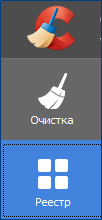
- Под пунктом «Целостность реестра
» должны быть установлены все галочки.

- На этой же странице, нужно нажать кнопку «Поиск проблемы
».

- После окончательной выдачи повреждённых/лишних файлов, следует клацнуть «Исправить выбранное…
».

- На предложение о сохранении исходной версии файлов реестра, следует ответить «Да».

- В появившемся окне следует кликнуть по «Исправить отмеченные
».

- Нажмите «Закрыть».

Внимание! Эту процедуру следует проводить каждый раз после установки и удаления нескольких программ.
Проверка обновлений и работа с телефоном
К сбою, который влечет за собой черный экран также приводит долгое отсутствие обновлений. В штатном режиме WhatsApp получает актуальные версии автоматически, но по причине заражения вирусом или сбоя в реестре этот процесс может быть проигнорирован. Это легко устранить, скачав свежую версию программы.

Сюда также относится отсутствие мессенджера, установленного на телефоне. Без мобильной версии запустит, а тем более вести переписку будет невозможно.
Заключение
Разобраться, почему не работает Ватсап на компьютере далеко не просто. Но как правило, проблемы с программой незначительны и занимают немного времени на их устранение.
Мар 3, 2016 16:12
Разработчики постарались оптимизировать работу WhatsApp , чтобы пользователи сталкивались с минимумом проблем при его использовании. Но встречается, что в приложении невозможно отправлять сообщение или оно вовсе перестает работать. В таких случаях следует разобраться, почему не работает WhatsApp.
Причины неполадки
Часто пользователи сталкиваются со следующими проблемами в приложении:
Если возникла одна из этих неполадок, то проблема заключается в отсутствии соединения с сетью Интернет. Следует убедиться, что смартфон подключен к точке Wi-Fi или не закончился трафик на мобильном интернете. Кроме того, необходимо перезагрузить смартфон, для чего его нужно выключить на 1-2 минуты и заново включить.
Легкий способ проверить, действительно ли проблемы связаны с подключением к сети – открыть любое приложение на смартфоне, работающее через интернет. Если не загружается ни одна страница, то следует поменять настройки или связаться с мобильным оператором.

Еще один вариат, почему не работает Ватсап, может быть связан с тем, что используется не последняя версия приложения. Периодически мессенджер требует обновлений. Сообщения о выходе и установке новых версий появляются автоматически (если функция не отключена в настройках). Для обновления WhatsApp необходим стабильный интернет и немного времени.
Заключительный вариант
В случае, когда другие приложения работают, а с WhatsApp возникают проблемы, может быть, что мобильный оператор блокирует приложения, предназначенные для мгновенного обмена сообщениями. Для устранения неполадок понадобится связаться с оператором и уточнить дополнительные настройки. Как видим, если мессенджер не работает, то причины могут быть разные. В некоторых ситуациях вполне можно справиться самостоятельно, не прибегая к услугам профессионалов.


























